
【极域电子教室豪华版】是一款专业的多媒体网络课堂教学管理软件。该软件功能强大,能够全面协助教师开展高效的课堂互动教学,实时评测学生课堂学习效果,并提供多样化的班级管理功能,真正实现了个性化自主学习的实践与创新。此外,该软件还具有广播教学、投影广播、文件分发、课堂监控、教学评测等功能,可以满足不同学科的教学需求,提高教学质量和效率。
1、打开"极域电子教室教师端"软件并登录,它的操作界面如下图:

2、点击软件界面的"广播教学",然后选择"打印",如下图:

3、选择一个已登录的学生机图标,单击右键选择"开始发言",可以让被选中的学生发言,点击"停止发言",可以让学生停止发言,如下图:


4、选中正在接收广播的学生机图标,单击右键,选择"停止接收广播",可以让学生停止接收广播,如下图:

5、选中停止接收广播的学生机图标,单击右键,选择"开始接收广播",可以让学生接收广播,如下图:

6、最小化软件界面,然后将鼠标移到界面顶端黑线处会弹出工具条,如下图:

点击"窗口"会重新显示教师机主窗口。
点击"设置"会弹出系统设置界面。
点击"复位"会结束教师机当前执行的操作。
点击"锁定"可以让工具条一直显示在屏幕上。
7、点击工具条的"分发",会弹出"文件分发"界面,在弹出选中要分发的文件并拖到发送区,如下图:


8、然后点击"文件分发"界面菜单栏的"传输",选择"分发到",在弹出界面输入学生机目录,点击"发送",如下图:

9、选择一个学生机图标,点击工具条上"命令",在弹出界面选择"关闭学生机",然后点击"确定",可以远程关闭学生机,如下图:

1.强大的广播教学功能
全面支持全屏电影及各类多媒体课件广播,能够流畅广播3DMAX、AUTOCAD、PHOTOSHOP、CORELDRAW、PREMIERE等各类软件操作过程,满足各类教学需求。
2.全球独家的投影广播功能
只需通过VGA连线将教师个人笔记本电脑与学生机房教师机连接,即可方便地将教师个人笔记本电脑里的备课内容广播给学生,无须重复安装多个软件,有效防止病毒传播。
3.广泛支持各种媒体格式
网络影院支持播放高清片源、DVD文件、VCD文件及各类主流媒体格式文件;屏幕演示过程能够录制生成通用文件格式,可以使用MEDIA PLAYER直接播放。
1、【直接访问】
通过对各种多媒体资源的直接访问,实现了对学生的实时播放,进一步充实了课堂的内容。
2、【指派特定】
老师可以在适当的时候,指派特定的同学,并将他们的答案或演示过程向其它同学进行播放。
3、【即时掌握】
无须在白板上写写画画,教师可对每一位同学的答案进行即时掌握,并即时产生数据。
4、【任意格式】
可以直接调出任意格式的文件,只要对答案卡片进行简单的修改就可以完成试题的测试。

1. 支持 D3D软件的广播,如3Dmax等。
2. 支持OpenGL软件的广播,如ProE,游戏等。
3. 支持全屏幕视频的广播。
4. 支持UAC窗口的广播。
5. 支持学生登录Windows桌面前接收屏幕广播。
6. 支持绑定窗口方式,指定广播教师机屏幕的哪个区域。
7. 支持智能滚动的广播方式。广播的区域跟随教师的鼠标轨迹。
8. 支持广播图片质量高低的即时调节。
1、屏幕广播
除了原来的全屏和窗口广播模式外,增加了绑定窗口模式。老师可以选择屏幕的某个部分广播给学生,以增加教学的直观性。
2、监控转播
监控时抓取快照。老师可以在监控学生的时候,对学生画面拍快照,保存学生画面的截图。

3、班级模型管理
新增加班级模型管理按钮,并设计了单独的管理界面,实现对班级模型的统一管理。
4、屏幕录制
屏幕录制经过全面技术革新,可以直接录制成 ASF 文件,也可以用 Windows 自带的 Media Player 直接播放。
屏幕录制的音视频不再分两个文件存放,保证了录制的文件的音视频同步性。
屏幕录制可以选择质量方案,以便客户在录制的文件尺寸和质量上,根据需要取舍。
屏幕录制提示小红点闪烁,录制过程更加直观。
提供屏幕录制转换器,以便早期的客户把老版本的文件转换为 ASF 文件。
5、远程设置
远程设置新增桌面主题设置,桌面背景设置,屏幕保护方案设置。
远程设置可以设置学生的频道号和音量。
远程设置可以设置学生的卸载密码,是否启用进程保护,断线锁屏,热键退出。

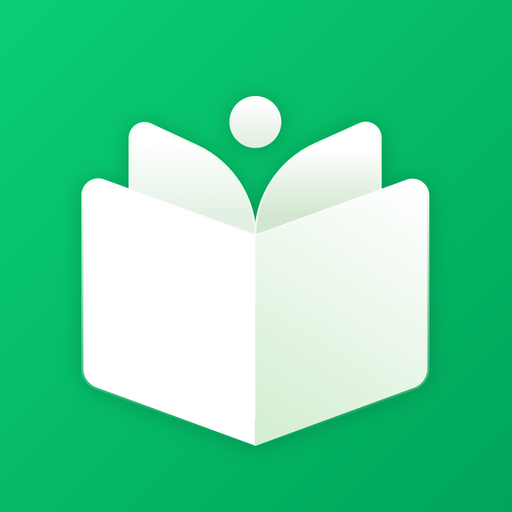 宁育家
53.6MB/ 学习教育 /
10
查看
宁育家
53.6MB/ 学习教育 /
10
查看
 步步高家教机家长管理
76.5MB/ 学习教育 /
10
查看
步步高家教机家长管理
76.5MB/ 学习教育 /
10
查看
 彩蛋英语
19.7MB/ 学习教育 /
10
查看
彩蛋英语
19.7MB/ 学习教育 /
10
查看
 同步学北京版
133.0MB/ 学习教育 /
10
查看
同步学北京版
133.0MB/ 学习教育 /
10
查看
 微软数学
2.4MB/ 学习教育 /
10
查看
微软数学
2.4MB/ 学习教育 /
10
查看
 课课作业
28.2MB/ 学习教育 /
10
查看
课课作业
28.2MB/ 学习教育 /
10
查看
 医药考典
10.8MB/ 学习教育 /
10
查看
医药考典
10.8MB/ 学习教育 /
10
查看
 师大高考
8.7MB/ 学习教育 /
10
查看
师大高考
8.7MB/ 学习教育 /
10
查看
 三五小星
103.7MB/ 学习教育 /
10
查看
三五小星
103.7MB/ 学习教育 /
10
查看
